windows10 无法连接到打印机怎么回事?win10电脑无法连接到打印机如何处理
更新时间:2024-04-25 11:46:43作者:qiaoyun
平时要使用打印机的时候,都是需要进行连接,可是有时候会遇到一些问题,比如近日就有不少windows10系统用户反映说遇到了无法连接到打印机的情况,导致无法打印,有遇到一样情况的话可以跟随着笔者的步伐一起来看看win10电脑无法连接到打印机的详细处理方法。
方法如下:
方法一、
1. 点击【开始】—输入【services.msc】直接按【回车】键。
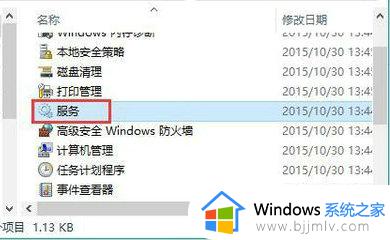
2. 找到【Print Spooler】服务,设置常规下启动类型为【自动】。
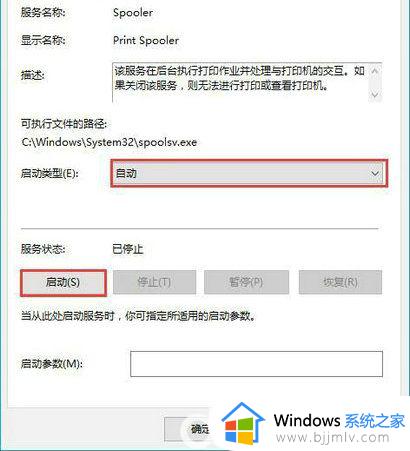
方案二:使用打印机自带的驱动光盘直接安装。这里以早先的方正打印机为例。
方案二:使用打印机自带的驱动光盘直接安装。这里以早先的方正打印机为例。
1. 直接运行光盘,或者打开光盘双击里面的【setup.exe】文件执行安装。
2. 点击【安装文杰gdirect驱动】进行安装。
3. 按照提示点击【下一步】。
4. 这里默认点击【下一步】即可。
5. 按照提示点击【下一步】
6. 点击【完成】打印机驱动安装成功。
7. 安装完成之后点击【开始】菜单—【设备和打印机】。
以上给大家介绍的就是windows10 无法连接到打印机的详细解决方法,有遇到一样情况的话,可以参考上述方法步骤来进行解决,希望可以帮助到大家。
windows10 无法连接到打印机怎么回事?win10电脑无法连接到打印机如何处理相关教程
- win10可以看到共享打印机但无法连接到打印机如何处理?
- win10共享win7打印机无法连接到打印机怎么操作 win10共享win7打印机连接不了打印机如何处理
- win10无法连接到打印机拒绝访问怎么办 win10打印机拒绝访问无法连接处理方法
- win10无法连接打印机怎么办 如何解决win10无法连接打印机
- windows10无法连接到打印机,找不到打印机的解决教程
- windows10无法连接到共享打印机请检查打印机名并重如何解决
- win10打印机未连接怎么办 windows10打印机显示未连接如何处理
- win10找到共享打印机后无法连接到打印机怎么解决
- windows10添加共享打印机时无法连接到打印机怎么解决
- win10windows无法连接到打印机怎么解决 win10提示windows无法连接到打印机怎么办
- win10如何看是否激活成功?怎么看win10是否激活状态
- win10怎么调语言设置 win10语言设置教程
- win10如何开启数据执行保护模式 win10怎么打开数据执行保护功能
- windows10怎么改文件属性 win10如何修改文件属性
- win10网络适配器驱动未检测到怎么办 win10未检测网络适配器的驱动程序处理方法
- win10的快速启动关闭设置方法 win10系统的快速启动怎么关闭
win10系统教程推荐
- 1 windows10怎么改名字 如何更改Windows10用户名
- 2 win10如何扩大c盘容量 win10怎么扩大c盘空间
- 3 windows10怎么改壁纸 更改win10桌面背景的步骤
- 4 win10显示扬声器未接入设备怎么办 win10电脑显示扬声器未接入处理方法
- 5 win10新建文件夹不见了怎么办 win10系统新建文件夹没有处理方法
- 6 windows10怎么不让电脑锁屏 win10系统如何彻底关掉自动锁屏
- 7 win10无线投屏搜索不到电视怎么办 win10无线投屏搜索不到电视如何处理
- 8 win10怎么备份磁盘的所有东西?win10如何备份磁盘文件数据
- 9 win10怎么把麦克风声音调大 win10如何把麦克风音量调大
- 10 win10看硬盘信息怎么查询 win10在哪里看硬盘信息
win10系统推荐